آموزش تعویض دکمه های خاموش روشن و صدا Surface Pro 6
این آموزش صرفا برای تعویض قطعه مربوطه میباشد.
مراحل را به ترتیب و با دقت دنبال کنید.
(این آموزش برای افراد متخصص توصیه میشود،اگر نیاز به تعمیر سرفیس خود دارید،کافیست تا با مشاورین ما در مرکز تعمیرات تخصصی سخت افزار تماس بگیرید)
- میزان سختی : دشوار
- زمان مورد نیاز : ۴۵ دقیقه الی ۲ ساعت
- تعداد مراحل : ۳۸
قبل از شروع به جداسازی ، Surface را کاملاً خاموش کنید.
در صورت ترک خوردن شیشه ، شکستگی بیشتر را مهار کرده و با ضربه زدن روی شیشه از آسیب بدنی در حین تعمیر جلوگیری کنید. نوارهای چسب بسته بندی شفاف را روی صفحه قرار دهید تا تمام شیشه پوشانده شود. برای محافظت از چشم خود از عینک ایمنی استفاده کنید.
یک iOpener را گرم کرده و به مدت دو دقیقه روی لبه سمت راست صفحه Surface بمالید.
ممکن است لازم باشد iOpener را چندین بار گرم کنید و مجدداً استفاده کنید تا Surface به اندازه کافی گرم شود. برای جلوگیری از گرم شدن بیش از حد ، دستورالعمل های iOpener را دنبال کنید.
سشوار ، تفنگ حرارتی یا صفحه داغ نیز ممکن است برای گرمای بیشتر استفاده شود ، اما مراقب باشید سطح بیش از حد گرم نشود – ال سی دی و باتری داخلی مستعد آسیب حرارتی هستند.


قبل از ادامه به چسب ال سی دی توجه کنید:
این قسمت ها فقط حاوی چسب هستند و برش آنها بی خطر است.
ال سی دی و کابل های انعطاف پذیر در اینجا نزدیک به لبه قرار دارند. با دقت برش بزنید و پیک پلاستیکی را در عمق ال سی دی قرار ندهید.
کابل های شکننده آنتن در زیر این قسمت از صفحه قرار گرفته است. برای جلوگیری از آسیب رساندن به آنها ، روش را با دقت دنبال کنید. چسب در اینجا نیز ضخیم ترین است.
لبه سمت راست Surface را به سمت پایین بکشید تا چسب زیر صفحه بریده شود.
در طول بقیه روش ، اگر هنگام لغزش ابزار پلاستیکی با مقاومت قابل توجهی روبرو شدید ، قسمتی را که روی آن کار می کنید متوقف کرده و دوباره گرم کنید. اعمال فشار بیش از حد با ابزار می تواند باعث شکستن ال سی دی شود.
این گیره بازشو را در لبه سمت راست بگذارید تا از چسبندگی مجدد چسب جلوگیری شود.
iOpener را دوباره گرم کرده و به مدت دو دقیقه روی لبه پایینی صفحه Surface بمالید.
ممکن است لازم باشد iOpener را چندین بار گرم کنید و مجدداً استفاده کنید تا Surface به اندازه کافی گرم شود. برای جلوگیری از گرم شدن بیش از حد ، دستورالعمل های iOpener را دنبال کنید.
سشوار ، تفنگ حرارتی یا صفحه داغ نیز ممکن است برای گرمای بیشتر استفاده شود ، اما مراقب باشید سطح بیش از حد گرم نشود – ال سی دی و باتری داخلی مستعد آسیب حرارتی هستند.
ابزار جديدي را در گوشه سمت راست پايين قرار داده و آن را در گوشه به سمت لبه پاييني بكشيد.
ابزار بازکن را عمیق تر از حاشیه مشکی در کنار صفحه وارد نکنید. درج بیش از حد انتخاب می تواند به LCD آسیب برساند.
گزینه را در امتداد لبه پایینی Surface بکشید تا چسب روی صفحه بریده شود.
این ابزار را در لبه پایینی بگذارید تا از چسبندگی مجدد چسب جلوگیری شود.
iOpener را دوباره گرم کرده و به مدت دو دقیقه روی لبه سمت چپ صفحه سرفیس بمالید.
ممکن است لازم باشد iOpener را چندین بار گرم کنید و مجدداً استفاده کنید تا Surface به اندازه کافی گرم شود. برای جلوگیری از گرم شدن بیش از حد ، دستورالعمل های iOpener را دنبال کنید.
سشوار ، تفنگ حرارتی یا صفحه داغ نیز ممکن است برای گرمای بیشتر استفاده شود ، اما مراقب باشید سطح بیش از حد گرم نشود – ال سی دی و باتری داخلی مستعد آسیب حرارتی هستند.
ابزار جديد را در گوشه چپ پايين وارد كرده و آن را در گوشه به سمت لبه سمت چپ بكشيد.
مراقب برش زیر 2.5 اینچ (65 میلی متر) پایین لبه سمت چپ باشید. گیره بازشو را بیشتر از 1/8 اینچ (3 میلی متر) در اینجا وارد نکنید. کابل های ال سی دی در نزدیکی این قسمت از قاب قرار گرفته و به راحتی آسیب می بینند. پس از عبور از ناحیه کابل ال سی دی ، انتخاب را از حاشیه وارد نکنید.
ابزار را در امتداد لبه سمت چپ Surface بکشید تا چسب روی صفحه بریده شود.
این ابزار را در لبه سمت چپ بگذارید تا از چسبندگی مجدد چسب جلوگیری شود.
iOpener را دوباره گرم کرده و به مدت دو دقیقه روی لبه بالای صفحه Surface بمالید.
چسب در طول این لبه ضخیم تر است و ممکن است لازم باشد iOpener را چندین بار گرم کرده و مجدداً استفاده کنید تا Surface به اندازه کافی گرم شود. برای جلوگیری از گرم شدن بیش از حد ، دستورالعمل های iOpener را دنبال کنید.
سشوار ، تفنگ حرارتی یا صفحه داغ نیز ممکن است برای گرمای بیشتر استفاده شود ، اما مراقب باشید سطح بیش از حد گرم نشود – ال سی دی و باتری داخلی مستعد آسیب حرارتی هستند.
گوشه سمت چپ را با گشودگی باز کنید و آن را در امتداد لبه بالای Surface بکشید. هنگامی که ابزار از لبه سمت چپ 2.75 اینچ (70 میلی متر) فاصله دارد ، توقف کنید.
6 اینچ (15 سانتی متر) بعدی لبه بالایی قاب با آنتن های چپ و راست که بین قاب و قاب ال سی دی قرار گرفته اند ، پوشانده شده است. مراحل بعدی را با دقت دنبال کنید تا از آسیب دیدن آنتن ها جلوگیری شود.
ابزار پلاستیکی را در زیر ال سی دی که در آن برش را متوقف کرده اید وارد کنید. ابزار را در عمق بیشتر از لبه قاب وارد نکنید.
با دقت آن را به راست بچرخانید ، لبه بلند ابزار را به چسب روی صفحه در زیر قاب فشار دهید و در حین حرکت چسب را برش دهید. ابزار را در امتداد لبه Surface نزنید.
ابزار را در کل مراحل موازی با صفحه نگه دارید تا روی آنتن ها گیر نکند. ابزار را خیلی فشار ندهید.
این حرکت را تکرار کنید و ابزار را در جایی که به تازگی برش داده اید وارد کنید ، و در امتداد لبه بالای سطح به راست بپیچید ، تا زمانی که ابزار از لبه سمت راست سطح 2.5 اینچ (64 میلی متر) فاصله داشته باشد.
به آرامی ال سی دی را از قاب سرفیس دور کنید. در صورت برخورد با هرگونه مقاومت ، بایستید و بررسی کنید که تمام چسب جدا شده باشد.
ال سی دی را هنوز جدا نکنید. هنوز با دو کابل به مادربرد متصل است.
برای برش هرگونه چسب باقیمانده از یک گیره بازکن استفاده کنید.
ممکن است لنز فلش از قاب سرفیس خارج شود. لنز را ردیابی کرده و در هنگام مونتاژ مجدداً آن را در جای خود برگردانید.
یک جفت پنس نوک تیز را در شکاف لبه محافظ EMI که اتصال تاچ را پوشانده است ، وارد کنید.
با استفاده از پنس ، سپر EMI را تا آنجا که می توانید بدون خم شدن از ال سی دی دور کنید.
این روش را در نقاط مختلف اطراف سپر تکرار کنید تا آزاد شود. سپر را بردارید.
سعی کنید سپر را زیاد تغییر شکل ندهید – در حین مونتاژ مجدد باید آن را دوباره نصب کنید.
یک iOpener را گرم کنید و آن را به لبه بلند اسپیکرها به مدت دو دقیقه بمالید تا چسب محکم کننده دکمه ها نرم شود.


دکمه های صدا و پاور را بردارید.
منبع: iFixit














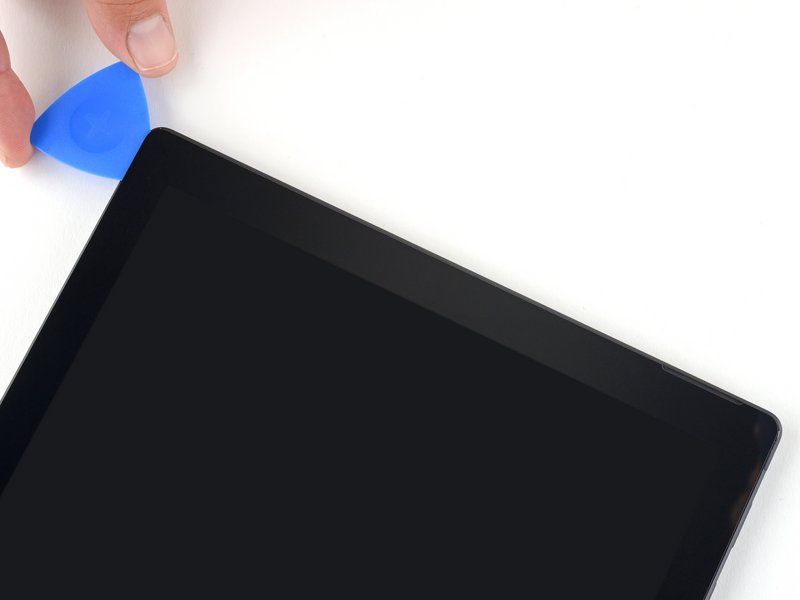
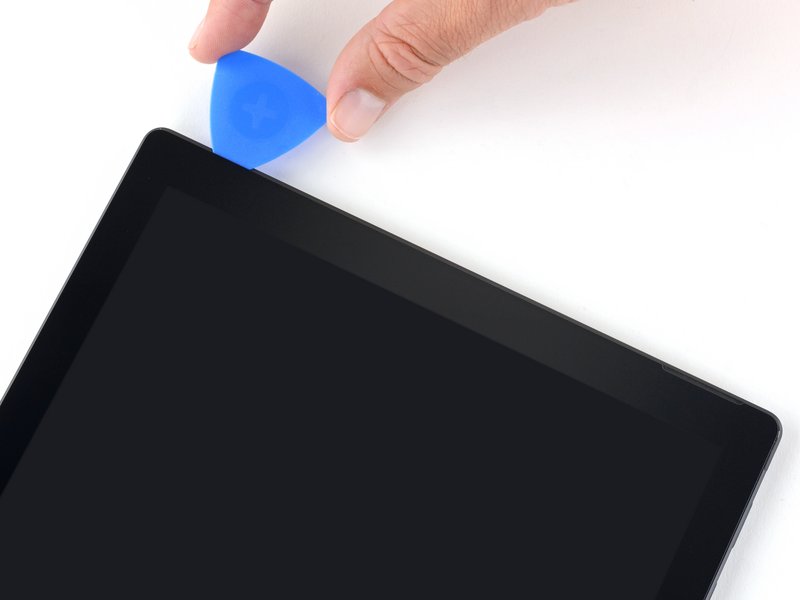


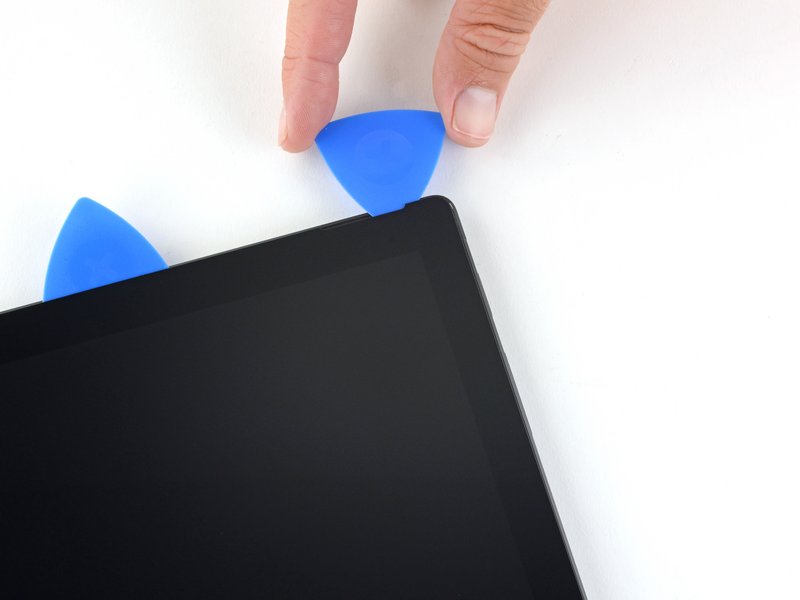






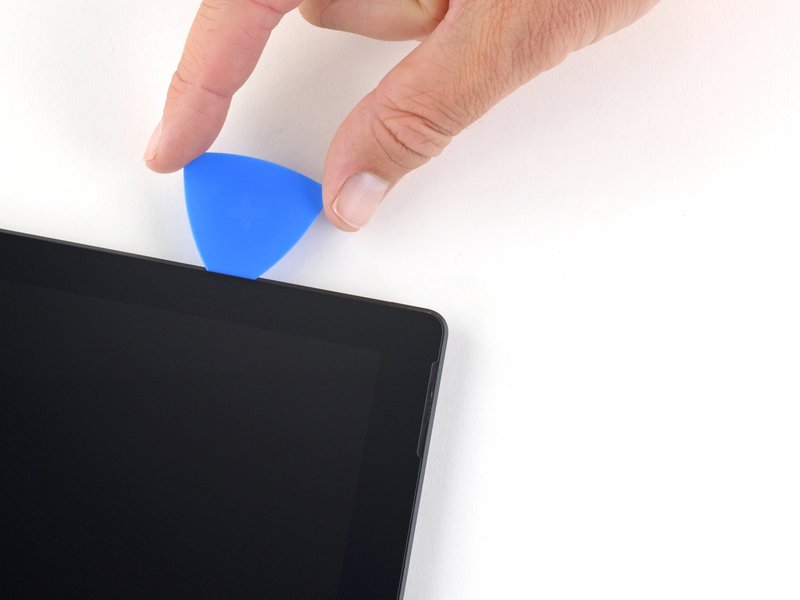





















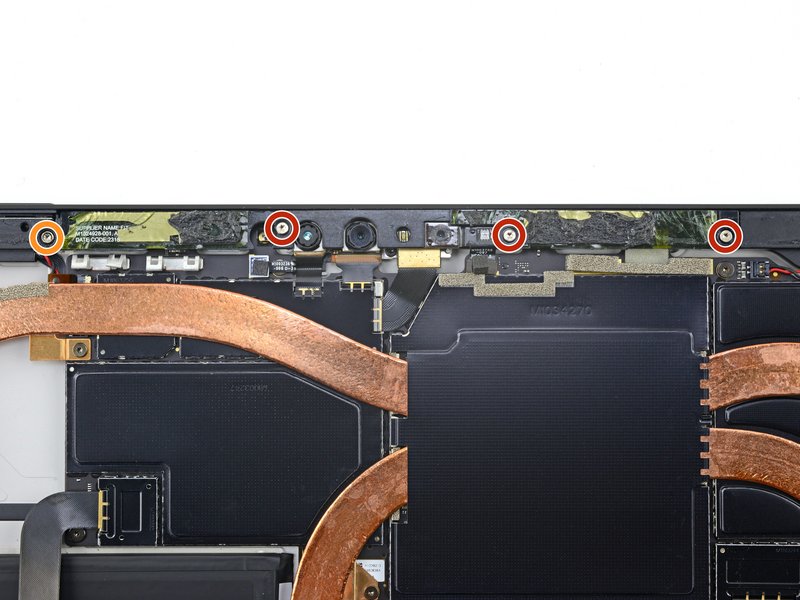








































ارسال پاسخ